
અમારા ઇલેક્ટ્રોનિક ઉપકરણો આપણા જીવનનો એક મહત્વપૂર્ણ ભાગ છે; કામ કરવું, અમારા પ્રિયજનો સાથે વાતચીત કરવી, અભ્યાસ કરવો, કોઈ રસપ્રદ પુસ્તક વાંચવું અથવા ફક્ત મનોરંજક રમતથી પોતાને વિચલિત કરવું એ કેટલીક પ્રવૃત્તિઓ છે જે તેમના માટે આભારી છે. તેથી, તે સમજી શકાય તેવું છે કે જ્યારે તે મહત્તમ રીતે કામ કરવાનું બંધ કરે છે ત્યારે આપણે થોડું ભરાઈ જઈએ છીએ. ચોક્કસ આ લેખમાં આપણે ટેબ્લેટને કેવી રીતે રીસેટ કરવું તે વિશે વાત કરીશું. પ્રક્રિયા કે જે ઘણા કિસ્સાઓમાં આ સમસ્યાઓનો ઉકેલ હોઈ શકે છે.
તે તમને ડરાવી શકે છે, પરંતુ અમે તમને ખાતરી આપીએ છીએ કે જો તમે પત્ર માટે અમારી માર્ગદર્શિકાઓને અનુસરો છો, તે ખૂબ જ સરળ હશે. એવા ઘણા કારણો છે જેના કારણે તમારે તમારા ટેબ્લેટને રીસેટ કરવાની જરૂર પડી શકે છે, તેમને સમયસર ઓળખવાથી તમારા ઉપકરણની ઑપરેટિંગ સિસ્ટમને વધુ અને કદાચ ભરપાઈ ન થઈ શકે તેવું નુકસાન અટકાવી શકાય છે; તમે તેમાં સંગ્રહિત કરેલી બધી માહિતી ગુમાવવા તરફ પણ દોરી જાય છે અને તે તમારા માટે ખૂબ જ મહત્વપૂર્ણ હોઈ શકે છે.
ટેબ્લેટ રીસેટ કરવું શું છે?
આ એક શબ્દ છે જેનો વારંવાર ઉપયોગ થાય છે. ફોર્મેટિંગ અથવા ફેક્ટરી ડેટા રીસેટ તરીકે પણ ઓળખાય છે, આ પ્રક્રિયામાં તમારા ઉપકરણમાં રહેલી તમામ માહિતીને ભૂંસી નાખવાનો સમાવેશ થાય છે.

આ બધા સાથે કરવામાં આવે છે અમુક પ્રકારની સમસ્યાને સુધારવા અને ઉકેલવાનો પ્રયાસ કરવાનો ઉદ્દેશ કે તમારું ટેબ્લેટ અનુભવી રહ્યું છે, જેના વિશે અમે પછીથી વાત કરીશું.
ટેબ્લેટ રીસેટ કરતી વખતે કઈ સામગ્રી ખોવાઈ જાય છે?
- તમે ઇન્સ્ટોલ કરેલ એપ્લિકેશનો, તેમજ આ તમામ ડેટા. તમારા સહિત લૉગિન એકાઉન્ટ્સ અને વધુ માહિતી કે જે તમે આમાં ગોઠવેલ છે.
- બધા સંગીત, છબીઓ, વિડિઓઝ અને અન્ય ફાઇલો કે જે તમારા ટેબ્લેટના આંતરિક સ્ટોરેજમાં સંગ્રહિત છે.
- તમારા દ્વારા સંશોધિત કરાયેલી સેટિંગ્સ, તેમજ તમે સેટ કરેલ કોઈપણ સેટિંગ્સ.
- સિસ્ટમ ડેટા, એલાર્મ અને નોંધો.
- ગૂગલ એકાઉન્ટ્સ જે તમે તમારા ટેબ્લેટ પર ગોઠવેલ છે.
તમારા ટેબ્લેટને કેવી રીતે રીસેટ કરવું?
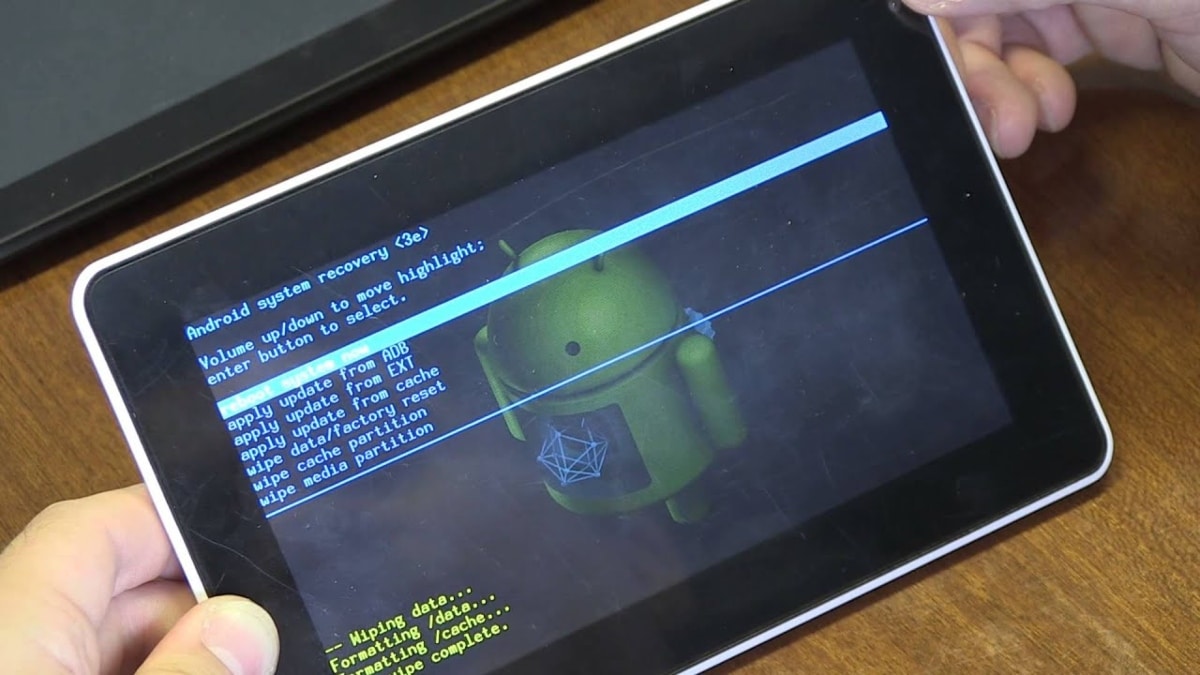
રીસેટ કરવાની રીત એકદમ સરળ છે. જો કે અમે તમને યાદ અપાવીએ છીએ કે પરિણામ એમાં રહેલી તમામ માહિતી તેમજ તમારી એપ્લિકેશન્સ અને અન્ય સેટિંગ્સની ખોટ હશે.
આ કારણોસર, તમારા ટેબ્લેટને રીસેટ કરતા પહેલાનું પ્રથમ પગલું, તમારી માહિતીનો બેકઅપ લેવાનો રહેશે, અલબત્ત તમે તેને રાખવા માંગો છો.
તેથી, અમે પ્રક્રિયાને બે મુદ્દાઓમાં અલગ કરવાનું નક્કી કર્યું છે:
તમારું બેકઅપ બનાવો
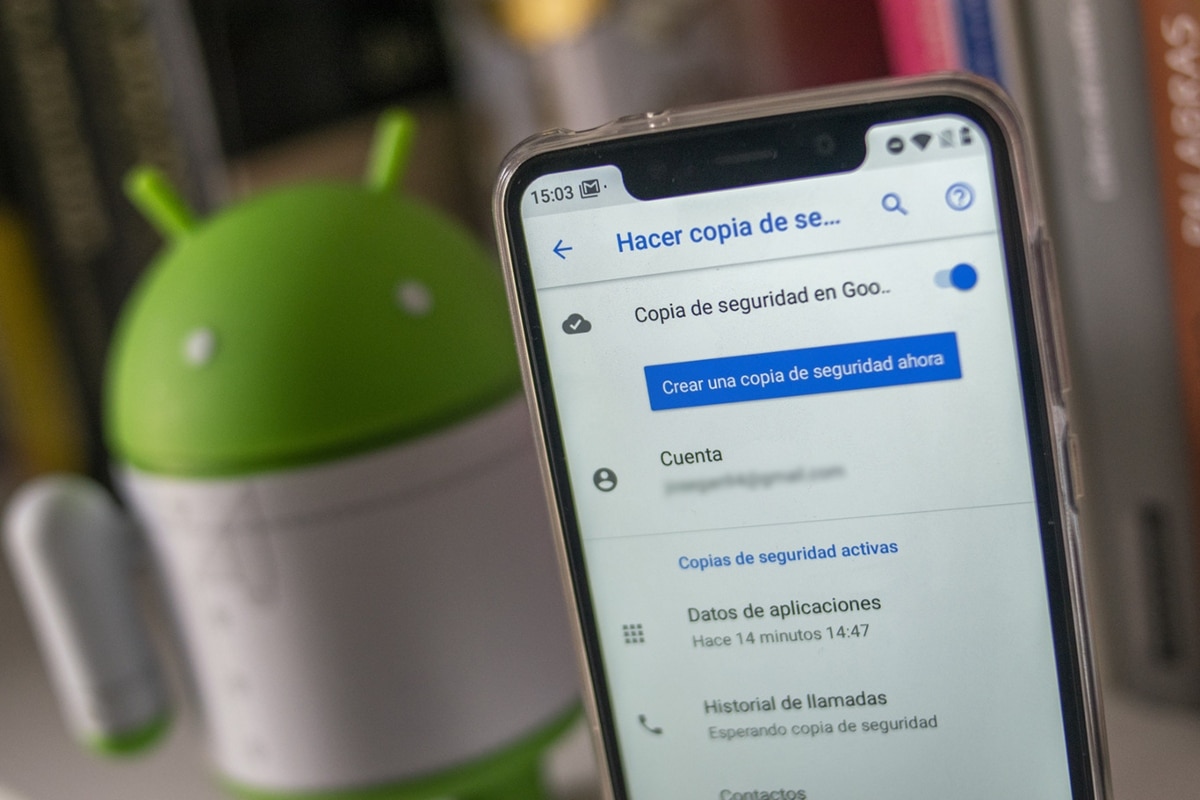
આ કરવા માટે, અમે સૂચિબદ્ધ આ પગલાંને અનુસરો:
- Accessક્સેસ કરો સેટિંગ્સ એપ્લિકેશન અથવા સેટિંગ્સ તમારા ટેબ્લેટમાંથી. તેનું નામ અલગ અલગ હોઈ શકે છે, તે મોડેલ અથવા કંપની કે જે ઉપકરણ વિકસાવે છે તેના આધારે.
- એકવાર અંદર કહ્યું અરજી, બેકઅપ અને રીસ્ટોર વિકલ્પ શોધો. તે તેનું નામ અથવા સ્થાન પણ બદલી શકે છે.
- આ માટે અમે ભલામણ કરીએ છીએ કે તમે તેને સીધા જ શોધો સર્ચ એન્જિનમાંથી.
- એકવાર તમે બેકઅપ કાર્ય શોધવાનું મેનેજ કરી લો, તેના પર દબાવો.
- નું કાર્ય સક્રિય કરે છે આપોઆપ બેકઅપ અને તે આવર્તન સ્થાપિત કરો કે જેની સાથે તમે તેને હાથ ધરવા માંગો છો.
- આ કિસ્સામાં, કારણ કે તમે તે સમયે તે કરવા માંગો છો, તે વિકલ્પ દબાવો અને પ્રક્રિયા સમાપ્ત થવાની રાહ જુઓ.

તે જ રીતે, તમે તમારા ટેબ્લેટને રીસેટ કરવાની પ્રક્રિયા દરમિયાન જે માહિતી ગુમાવવા માંગતા નથી તે સ્ટોર કરી શકો છો SD કાર્ડ પર અથવા તેને કમ્પ્યુટર પર કૉપિ કરો.
ટેબ્લેટ ફોર્મેટ કરો
આ પ્રક્રિયા શરૂ કરતા પહેલા, અમે ભલામણ કરીએ છીએ કે તમે તમારા ટેબ્લેટને મહત્તમ ચાર્જ કરો. તે પૂર્ણ થવામાં લાગે તે સમય દરમિયાન, આદર્શ બાબત એ છે કે તમે તેને વર્તમાનમાં પ્લગ કરીને રાખો.
આ માપન માટે છે રીસેટ પૂર્ણ કર્યા વિના તેને ચાર્જ સમાપ્ત થવાથી અટકાવો, જે ટેબ્લેટ સોફ્ટવેરને ભરપાઈ ન કરી શકાય તેવું નુકસાન કરી શકે છે.
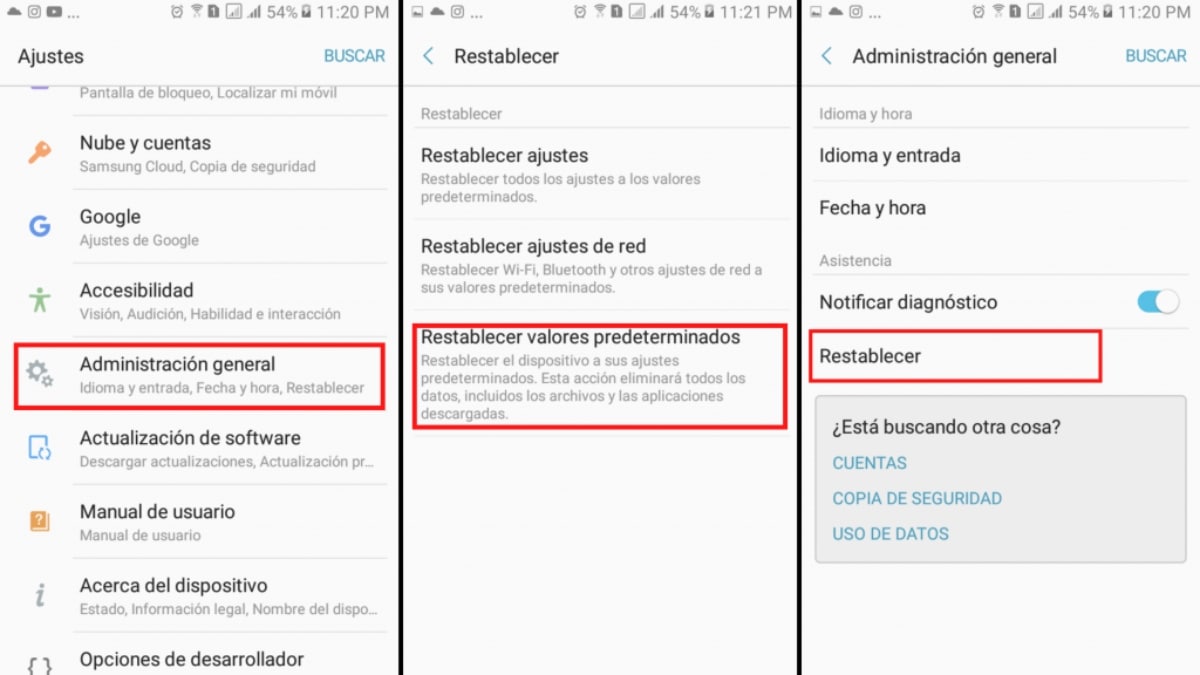
હવે હા, આ પગલાં અનુસરો:
- પ્રથમ પગલું હશે સેટિંગ્સ અથવા સેટિંગ્સ એપ્લિકેશનને ઍક્સેસ કરો તમારા ટેબ્લેટમાંથી.
- આ નામ યાદ રાખો મોડેલ પર આધાર રાખીને બદલાઈ શકે છે અને ઉપકરણ બ્રાન્ડ.
- બધા ઉપલબ્ધ કાર્યોમાં, શોધો બેકઅપ અને પુનઃસ્થાપિત વિભાગ.
- જો તમે તેને તે નામથી શોધી શકતા નથી, તો પ્રયાસ કરો બધી સેટિંગ્સ રીસેટ કરો.
- આ ફંક્શનનું નામ તદ્દન ચલ છે, તેથી જો તમે તેને શોધી શકતા નથી, શોધ બારમાંથી શોધ કરો એપ્લિકેશન છે.
- એકવાર ફંક્શન સ્થિત થઈ જાય, તેના પર ક્લિક કરો અને પછી ચાલુ કરો ફેક્ટરી ડેટા રીસેટ વિકલ્પ.
- રીસેટ પ્રક્રિયા વિશે સિસ્ટમ તમને પ્રદાન કરે છે તે માહિતીને કાળજીપૂર્વક વાંચો.
- એકવાર તમે દરેક વસ્તુ સાથે સંમત થાઓ, બરાબર દબાવો.
- રીસેટ તેમાં થોડી મિનિટો લાગી શકે છે તે તદ્દન સામાન્ય છે.
- તે શાંતિથી સમાપ્ત થાય ત્યાં સુધી રાહ જુઓ, અને પછી તમારે તેને ફરીથી ગોઠવવું પડશે પગલાંઓ અનુસરો કે જે તમને બતાવશે.
- તૈયાર! આમ તમે ટેબ્લેટ સફળતાપૂર્વક રીસેટ કરી લીધું હશે અને તે ફરીથી ઉપયોગમાં લેવા માટે તૈયાર થઈ જશે.
ટેબ્લેટ રીસેટ કરવું શા માટે જરૂરી છે?
એવા ઘણા કિસ્સાઓ છે જેમાં તમારા ઉપકરણનો ફેક્ટરી ડેટા રીસેટ થઈ શકે છે તે જે પણ સમસ્યા રજૂ કરે છે તેનો ઉકેલ શોધો.
સૌથી વધુ વારંવાર થતા કેટલાક છે:
- જો તમે નવું ટેબ્લેટ ખરીદ્યું હોય, તમે તમારી જૂની વસ્તુ મિત્રને વેચવા અથવા આપવા માંગો છો અથવા પરિચિત. આ કિસ્સાઓમાં અમારી ભલામણ એ છે કે તમે હંમેશા તમારા ઉપકરણને રીસેટ કરો. નહિંતર તમે માહિતી અને વ્યક્તિગત એકાઉન્ટ્સની ઍક્સેસ આપશો.
- કેટલાક પ્રસંગોએ, તમે ટેબ્લેટમાં વાયરસ અથવા અમુક પ્રકારના માલવેર હોઈ શકે છે. એટલે કે, સૉફ્ટવેર કે જે માલિકની જાણ વિના, ચુપચાપ ચાલે છે; આ પ્રોગ્રામ્સનો ઉદ્દેશ્ય અમારા ટેબલેટને નુકસાન પહોંચાડવાનો છે.
- ક્યારેક કોઈ દેખીતા કારણ વગર, અમારું ટેબ્લેટ નિષ્ફળ થવાનું શરૂ થઈ શકે છે જે તેની યોગ્ય કામગીરીને અસર કરે છે. એપ્લિકેશનો બંધ કરવી અથવા ધીમું કરવું.
- એ જ રીતે, ઉપકરણ લાંબા સમયથી ઉપયોગમાં લેવાતું હોવાથી, એપ્લિકેશન્સ અને માહિતીમાંથી ડેટા ટેબ્લેટના સ્ટોરેજને અવ્યવસ્થિત કરવાનું શરૂ કરે છે. જો તમે જગ્યા ખાલી કરવા અને શરૂઆતથી શરૂ કરવા માંગો છો, તેને પુનઃસ્થાપિત કરવાનો સારો વિકલ્પ હોઈ શકે છે.
અમને આશા છે કે આ લેખ કરશે તેણે ટેબ્લેટને કેવી રીતે રીસેટ કરવું તેનાં સૌથી મહત્વપૂર્ણ પાસાઓને જાણવાની સેવા આપી છે, તેમજ આ પ્રક્રિયા હાથ ધરતા પહેલા ધ્યાનમાં લેવાના કેટલાક વધારાના મુદ્દાઓ. જો અમારી સમજૂતી તમારા માટે ઉપયોગી હતી તો અમને ટિપ્પણીઓમાં જણાવો. અમે તમને વાંચીએ છીએ
જો આ લેખ તમને રસ ધરાવતો હોય, તો અમે નીચેની ભલામણ કરીએ છીએ:
